Le noyau est le programme central de tout système d'exploitation basé sur Linux. Il fonctionne comme un médiateur entre le matériel et le logiciel de l'ordinateur. Et si nous plaçons une interface utilisateur graphique et d'autres logiciels autour du noyau, nous obtenons un système d'exploitation Linux à part entière tel que Ubuntu, Manjaro et autres. Le noyau fonctionne en arrière-plan et s'assure que le système d'exploitation fonctionne et que le matériel et les logiciels peuvent être mis en service.
Comme tout logiciel, Kernel est également un code, et ses développeurs continuent de mettre à jour et de corriger les bogues à chaque nouvelle version. Par conséquent, le noyau peut être mis à jour manuellement vers de nouvelles versions, telles que des logiciels.
Par défaut, lors de la rédaction de cet article, AlmaLinux et Rocky Linux 8.x étaient livrés avec le noyau Linux 4.x, alors que le dernier noyau stable à long terme était le 5.4 et les noyaux principaux stables étaient le 5.12. Voyons comment installer/mettre à niveau la version actuelle du noyau vers la dernière.
Mise à niveau du noyau vers 5.x sur Almalinux 8 ou Rocky
Étape 1 :Vérifier la version actuelle du noyau
Tout d'abord, vérifiez quelle est la version actuelle de votre système Linux pour vous assurer qu'il n'utilise pas déjà la dernière version. Pour le savoir, lancez simplement :
uname -r

Étape 2 :Ajouter le référentiel ELRepo à Almalinux
Les packages pour installer les derniers noyaux stables sont disponibles dans ELPrepo, nous devons donc d'abord l'ajouter sur notre Rocky ou AlmaLinux.
Importez la clé GPG d'ELRepo, ce qui aidera notre système à garantir que tous les packages que nous recevons sur notre système seront vérifiés et n'ont pas été modifiés d'une manière ou d'une autre.
sudo rpm --import https://www.elrepo.org/RPM-GPG-KEY-elrepo.org
Après cela, utilisez le gestionnaire de packages DNF pour installer le référentiel de packages d'entreprise ELrepo sur AlmaLinux ou Rocky.
sudo dnf install https://www.elrepo.org/elrepo-release-8.el8.elrepo.noarch.rpm -y
Étape 3 :Exécutez la mise à jour du système
Une fois le référentiel ajouté, exécutez la commande de mise à jour du système non seulement pour obtenir les dernières mises à jour des packages installés, mais également pour actualiser le cache du référentiel du système.
sud dnf update
Étape 4 :Répertorier les versions des noyaux disponibles pour l'installation
Maintenant, vérifions quelles sont les nouvelles mises à jour du noyau disponibles pour l'installation. Ils seront dans deux catégories, l'une sera le noyau à long terme - appelé kernel-lt tandis que l'autre est un noyau principal stable - représenté par kernel-ml . Vous pouvez installer n'importe lequel d'entre eux selon votre choix, mais ici nous irons pour kernel-ml .
Donc, pour voir quelles sont les versions disponibles, lancez-
dnf list available --disablerepo='*' --enablerepo=elrepo-kernel
Pour rechercher les packages dans la commande ci-dessus, nous avons omis les autres référentiels système et demandé à la commande de n'afficher que les packages disponibles dans elrepo.
La sortie ressemblera à ceci :
Last metadata expiration check: 0:23:11 ago on Sat 05 Jun 2021 10:46:21 AM EDT. Available Packages bpftool.x86_64 5.12.9-1.el8.elrepo elrepo-kernel kernel-lt.x86_64 5.4.124-1.el8.elrepo elrepo-kernel kernel-lt-core.x86_64 5.4.124-1.el8.elrepo elrepo-kernel kernel-lt-devel.x86_64 5.4.124-1.el8.elrepo elrepo-kernel kernel-lt-doc.noarch 5.4.124-1.el8.elrepo elrepo-kernel kernel-lt-headers.x86_64 5.4.124-1.el8.elrepo elrepo-kernel kernel-lt-modules.x86_64 5.4.124-1.el8.elrepo elrepo-kernel kernel-lt-modules-extra.x86_64 5.4.124-1.el8.elrepo elrepo-kernel kernel-lt-tools.x86_64 5.4.124-1.el8.elrepo elrepo-kernel kernel-lt-tools-libs.x86_64 5.4.124-1.el8.elrepo elrepo-kernel kernel-lt-tools-libs-devel.x86_64 5.4.124-1.el8.elrepo elrepo-kernel kernel-ml.x86_64 5.12.9-1.el8.elrepo elrepo-kernel kernel-ml-core.x86_64 5.12.9-1.el8.elrepo elrepo-kernel kernel-ml-devel.x86_64 5.12.9-1.el8.elrepo elrepo-kernel kernel-ml-doc.noarch 5.12.9-1.el8.elrepo elrepo-kernel kernel-ml-headers.x86_64 5.12.9-1.el8.elrepo elrepo-kernel kernel-ml-modules.x86_64 5.12.9-1.el8.elrepo elrepo-kernel kernel-ml-modules-extra.x86_64 5.12.9-1.el8.elrepo elrepo-kernel kernel-ml-tools.x86_64 5.12.9-1.el8.elrepo elrepo-kernel kernel-ml-tools-libs.x86_64 5.12.9-1.el8.elrepo elrepo-kernel kernel-ml-tools-libs-devel.x86_64 5.12.9-1.el8.elrepo elrepo-kernel perf.x86_64 5.12.9-1.el8.elrepo elrepo-kernel python3-perf.x86_64 5.12.9-1.el8.elrepo elrepo-kernel [[email protected] ~]$
Étape 5 :Commande pour installer le noyau 5.x sur AlmaLinux ou Rocky 8
Enfin, nous savons quelle est la version disponible à installer sur notre Linux, dans notre cas, c'était la 5.12 dans Kernel-ML et la 5.4 pour Kernel-LT.
Donc, pour installer l'une des dernières versions, procédez comme suit :
#For latest stable mainline sudo dnf --enablerepo=elrepo-kernel install kernel-ml #For latest Long term sudo dnf --enablerepo=elrepo-kernel install kernel-lt
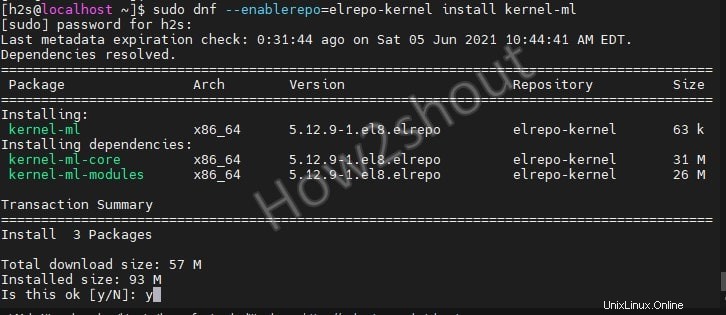
Étape 6 :Redémarrez votre système
Pour appliquer les modifications, redémarrons notre système. Une fois cela fait, à l'écran du menu GRUB, vous verrez que votre noyau 5.x nouvellement installé a été sélectionné par défaut. Appuyez simplement sur Entrée clé.
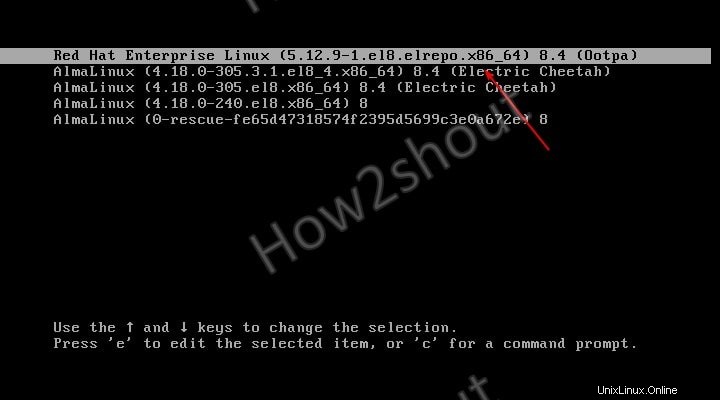
Vous pouvez même vérifier la version du noyau en tapant :
uname -r
Désinstaller Kernel 5.x sur Almalinux ou Rocky 8
Bien qu'il ne soit pas nécessaire de supprimer le dernier noyau ajouté, vous pouvez choisir les précédents dans le menu Grub Boot si vous souhaitez les utiliser. Cependant, au cas où vous voudriez vraiment supprimer, utilisez les commandes ci-dessous :
Tout d'abord, redémarrez votre système Linux et sélectionnez le 4.x par défaut noyau de votre système. Et après cette connexion et sur le terminal, exécutez :
sudo dnf remove kernel-ml kernel-ml-{devel,headers} Alors que pour l'utilisation de la version à long terme-
sudo dnf remove kernel-lt kernel-lt -{devel,headers}